linux創建跳轉命令 linux 跳轉
基本linux命令
基本linux命令有哪些呢?
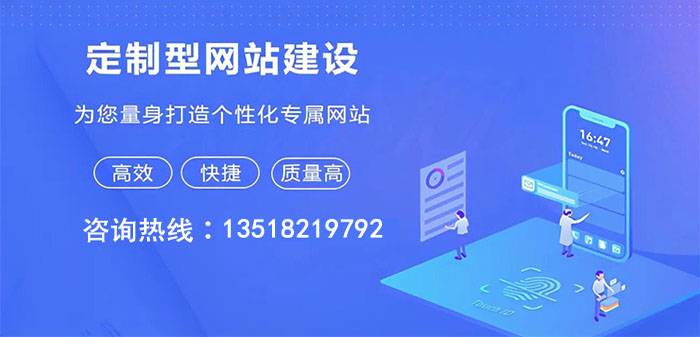
紅寺堡ssl適用于網站、小程序/APP、API接口等需要進行數據傳輸應用場景,ssl證書未來市場廣闊!成為創新互聯的ssl證書銷售渠道,可以享受市場價格4-6折優惠!如果有意向歡迎電話聯系或者加微信:13518219792(備注:SSL證書合作)期待與您的合作!
1、ls命令
就是 list 的縮寫,通過 ls 命令不僅可以查看 linux 文件夾包含的文件,而且可以查看文件權限(包括目錄、文件夾、文件權限)查看目錄信息等等。
常用參數搭配:
ls -a 列出目錄所有文件,包含以.開始的隱藏文件
ls -A 列出除.及..的其它文件
ls -r 反序排列
ls -t 以文件修改時間排序
ls -S 以文件大小排序
ls -h 以易讀大小顯示
ls -l 除了文件名之外,還將文件的權限、所有者、文件大小等信息詳細列出來
實例:
(1) 按易讀方式按時間反序排序,并顯示文件詳細信息
ls -lhrt
(2) 按大小反序顯示文件詳細信息
ls -lrS
(3)列出當前目錄中所有以"t"開頭的目錄的詳細內容
ls -l t*
(4) 列出文件絕對路徑(不包含隱藏文件)
ls | sed "s:^:`pwd`/:"
(5) 列出文件絕對路徑(包含隱藏文件)
find $pwd -maxdepth 1 | xargs ls -ld
2、cd 命令
cd(changeDirectory) 命令語法:
cd [目錄名]
說明:切換當前目錄至 dirName。
實例:
(1)進入要目錄
cd /
(2)進入 "home" 目錄
cd ~
(3)進入上一次工作路徑
cd -
(4)把上個命令的參數作為cd參數使用。
cd !$
3、pwd 命令
pwd 命令用于查看當前工作目錄路徑。
實例:
(1)查看當前路徑
pwd
(2)查看軟鏈接的實際路徑
pwd -P
4、mkdir 命令
mkdir 命令用于創建文件夾。
可用選項:
-m: 對新建目錄設置存取權限,也可以用 chmod 命令設置;
-p: 可以是一個路徑名稱。此時若路徑中的某些目錄尚不存在,加上此選項后,系統將自動建立好那些尚不在的目錄,即一次可以建立多個目錄。
實例:
(1)當前工作目錄下創建名為 t的文件夾
mkdir t
(2)在 tmp 目錄下創建路徑為 test/t1/t 的目錄,若不存在,則創建:
mkdir -p /tmp/test/t1/t
5、rm 命令
刪除一個目錄中的一個或多個文件或目錄,如果沒有使用 -r 選項,則 rm 不會刪除目錄。如果使用 rm 來刪除文件,通常仍可以將該文件恢復原狀。
rm [選項] 文件…
實例:
(1)刪除任何 .log 文件,刪除前逐一詢問確認:
rm -i *.log
(2)刪除 test 子目錄及子目錄中所有檔案刪除,并且不用一一確認:
rm -rf test
(3)刪除以 -f 開頭的文件
rm -- -f*
6、rmdir 命令
從一個目錄中刪除一個或多個子目錄項,刪除某目錄時也必須具有對其父目錄的寫權限。
注意:不能刪除非空目錄
實例:
(1)當 parent 子目錄被刪除后使它也成為空目錄的話,則順便一并刪除:
rmdir -p parent/child/child11
7、mv 命令
移動文件或修改文件名,根據第二參數類型(如目錄,則移動文件;如為文件則重命令該文件)。
當第二個參數為目錄時,第一個參數可以是多個以空格分隔的文件或目錄,然后移動第一個參數指定的多個文件到第二個參數指定的目錄中。
實例:
(1)將文件 test.log 重命名為 test1.txt
mv test.log test1.txt
(2)將文件 log1.txt,log2.txt,log3.txt 移動到根的 test3 目錄中
mv llog1.txt log2.txt log3.txt /test3
(3)將文件 file1 改名為 file2,如果 file2 已經存在,則詢問是否覆蓋
mv -i log1.txt log2.txt
(4)移動當前文件夾下的所有文件到上一級目錄
mv * ../
8、cp 命令
將源文件復制至目標文件,或將多個源文件復制至目標目錄。
注意:命令行復制,如果目標文件已經存在會提示是否覆蓋,而在 shell 腳本中,如果不加 -i 參數,則不會提示,而是直接覆蓋!
-i 提示
-r 復制目錄及目錄內所有項目
-a 復制的文件與原文件時間一樣
實例:
(1)復制 a.txt 到 test 目錄下,保持原文件時間,如果原文件存在提示是否覆蓋。
cp -ai a.txt test
(2)為 a.txt 建議一個鏈接(快捷方式)
cp -s a.txt link_a.txt
9、cat 命令
cat 主要有三大功能:
1.一次顯示整個文件:
cat filename
2.從鍵盤創建一個文件:
cat filename
只能創建新文件,不能編輯已有文件。
3.將幾個文件合并為一個文件:
cat file1 file2 file
-b 對非空輸出行號
-n 輸出所有行號
實例:
(1)把 log2012.log 的文件內容加上行號后輸入 log2013.log 這個文件里
cat -n log2012.log log2013.log
(2)把 log2012.log 和 log2013.log 的文件內容加上行號(空白行不加)之后將內容附加到 log.log 里
cat -b log2012.log log2013.log log.log
(3)使用 here doc 生成新文件
cat log.txt EOF
Hello
World
PWD=$(pwd)
EOF
ls -l log.txt
cat log.txt
Hello
World
PWD=/opt/soft/test
(4)反向列示
tac log.txt
PWD=/opt/soft/test
World
Hello
10、more 命令
功能類似于 cat, more 會以一頁一頁的顯示方便使用者逐頁閱讀,而最基本的指令就是按空白鍵(space)就往下一頁顯示,按 b 鍵就會往回(back)一頁顯示。
命令參數:
+n 從笫 n 行開始顯示
-n 定義屏幕大小為n行
+/pattern 在每個檔案顯示前搜尋該字串(pattern),然后從該字串前兩行之后開始顯示
-c 從頂部清屏,然后顯示
-d 提示“Press space to continue,’q’ to quit(按空格鍵繼續,按q鍵退出)”,禁用響鈴功能
-l 忽略Ctrl+l(換頁)字符
-p 通過清除窗口而不是滾屏來對文件進行換頁,與-c選項相似
-s 把連續的多個空行顯示為一行
-u 把文件內容中的下畫線去掉
常用操作命令:
Enter 向下 n 行,需要定義。默認為 1 行
Ctrl+F 向下滾動一屏
空格鍵 向下滾動一屏
Ctrl+B 返回上一屏
= 輸出當前行的行號
:f 輸出文件名和當前行的行號
V 調用vi編輯器
!命令 調用Shell,并執行命令
q 退出more
實例:
(1)顯示文件中從第3行起的內容
more +3 text.txt
(2)在所列出文件目錄詳細信息,借助管道使每次顯示 5 行
ls -l | more -5
按空格顯示下 5 行。
11、less 命令
less 與 more 類似,但使用 less 可以隨意瀏覽文件,而 more 僅能向前移動,卻不能向后移動,而且 less 在查看之前不會加載整個文件。
常用命令參數:
-i 忽略搜索時的大小寫
-N 顯示每行的行號
-o 文件名 將less 輸出的內容在指定文件中保存起來
-s 顯示連續空行為一行
/字符串:向下搜索“字符串”的功能
?字符串:向上搜索“字符串”的功能
n:重復前一個搜索(與 / 或 ? 有關)
N:反向重復前一個搜索(與 / 或 ? 有關)
-x 數字 將“tab”鍵顯示為規定的數字空格
b 向后翻一頁
d 向后翻半頁
h 顯示幫助界面
Q 退出less 命令
u 向前滾動半頁
y 向前滾動一行
空格鍵 滾動一行
回車鍵 滾動一頁
[pagedown]: 向下翻動一頁
[pageup]: 向上翻動一頁
實例:
(1)ps 查看進程信息并通過 less 分頁顯示
ps -aux | less -N
(2)查看多個文件
less 1.log 2.log
可以使用 n 查看下一個,使用 p 查看前一個。
12、head 命令
head 用來顯示檔案的開頭至標準輸出中,默認 head 命令打印其相應文件的開頭 10 行。
常用參數:
-n行數 顯示的行數(行數為復數表示從最后向前數)
實例:
(1)顯示 1.log 文件中前 20 行
head 1.log -n 20
(2)顯示 1.log 文件前 20 字節
head -c 20 log2014.log
(3)顯示 t.log最后 10 行
head -n -10 t.log
13、tail 命令
用于顯示指定文件末尾內容,不指定文件時,作為輸入信息進行處理。常用查看日志文件。
常用參數:
-f 循環讀取(常用于查看遞增的日志文件)
-n行數 顯示行數(從后向前)
(1)循環讀取逐漸增加的文件內容
ping 127.0.0.1 ping.log
后臺運行:可使用 jobs -l 查看,也可使用 fg 將其移到前臺運行。
tail -f ping.log
(查看日志)
14、which 命令
在 linux 要查找某個文件,但不知道放在哪里了,可以使用下面的一些命令來搜索:
which 查看可執行文件的位置。
whereis 查看文件的位置。
locate 配合數據庫查看文件位置。
find 實際搜尋硬盤查詢文件名稱。
which 是在 PATH 就是指定的路徑中,搜索某個系統命令的位置,并返回第一個搜索結果。使用 which 命令,就可以看到某個系統命令是否存在,以及執行的到底是哪一個位置的命令。
常用參數:
-n 指定文件名長度,指定的長度必須大于或等于所有文件中最長的文件名。
實例:
(1)查看 ls 命令是否存在,執行哪個
which ls
(2)查看 which
which which
(3)查看 cd
which cd(顯示不存在,因為 cd 是內建命令,而 which 查找顯示是 PATH 中的命令)
查看當前 PATH 配置:
echo $PATH
或使用 env 查看所有環境變量及對應值
15、whereis 命令
whereis 命令只能用于程序名的搜索,而且只搜索二進制文件(參數-b)、man說明文件(參數-m)和源代碼文件(參數-s)。如果省略參數,則返回所有信息。whereis 及 locate 都是基于系統內建的數據庫進行搜索,因此效率很高,而find則是遍歷硬盤查找文件。
常用參數:
-b 定位可執行文件。
-m 定位幫助文件。
-s 定位源代碼文件。
-u 搜索默認路徑下除可執行文件、源代碼文件、幫助文件以外的其它文件。
實例:
(1)查找 locate 程序相關文件
whereis locate
(2)查找 locate 的源碼文件
whereis -s locate
(3)查找 lcoate 的幫助文件
whereis -m locate
linux創建一個文件夾并跳轉到該文件目錄下
1、在當前目錄下創建一級目錄
mkdir 文件夾
cd 文件夾
2、在當前目錄下創建多級目錄
mkdir -p 文件夾1/文件夾2
cd 文件夾1/文件夾2
3、不再當前目錄下創建,則在文件夾前加上目錄路徑
linux 跳轉服務器命令
roxapple:
會不會是ssh?
在刀片機上,可以點擊三次ctrl進行服務器桌面選擇.
也可以用mstsc命令進行遠程桌面,在win下的運行中
進行0號端口用mstsc /console
別的也不知道了.
linux基本命令
Linux 對我們的生活產生了巨大的沖擊。至少你的安卓手機使用的就是 Linux 核心。盡管如此,在第一次開始使用 Linux 時你還是會感到難以下手。因為在 Linux 中,通常需要使用終端命令來取代 Windows 系統中的點擊啟動圖標操作。但是不必擔心,這里我們會介紹 10 個 Linux 基本命令來幫助你開啟 Linux 神秘之旅。
幫助新手走出第一步的 10 個 Linux 基本命令
當我們談論 Linux 命令時,實質上是在談論 Linux 系統本身。這短短的 10 個 Linux 基本命令不會讓你變成天才或者 Linux 專家,但是能幫助你輕松開始 Linux 之旅。使用這些基本命令會幫助新手們完成 Linux 的日常任務,由于它們的使用頻率如此至高,所以我更樂意稱他們為 Linux 命令之王!
讓我們開始學習這 10 條 Linux 基本命令吧。
1. sudo
這條命令的意思是“以超級用戶的身份執行”,是 SuperUserDo 的簡寫,它是新手將要用到的最重要的一條 Linux 命令。當一條單行命令需要 root 權限的時候,sudo命令就派上用場了。你可以在每一條需要 root 權限的命令前都加上sudo。
$ sudo su
2. ls
跟其他人一樣,你肯定也經常想看看目錄下都有些什么東西。使用列表命令,終端會把當前工作目錄下所有的文件以及文件夾展示給你。比如說,我當前處在 /home 文件夾中,我想看看 /home 文件夾中都有哪些文件和目錄。
/home$ ls
在 /home 中執行ls命令將會返回類似下面的內容:
imad lost+found
3. cd
變更目錄命令(cd)是終端中總會被用到的主要命令。它是最常用到的 Linux 基本命令之一。此命令使用非常簡單,當你打算從當前目錄跳轉至某個文件夾時,只需要將文件夾鍵入此命令之后即可。如果你想跳轉至上層目錄,只需要在此命令之后鍵入兩個點 (..) 就可以了。 舉個例子,我現在處在 /home 目錄中,我想移動到 /home 目錄中的 usr 文件夾下,可以通過以下命令來完成操作。
/home $ cd usr
/home/usr $
4. mkdir
只是可以切換目錄還是不夠完美。有時候你會想要新建一個文件夾或子文件夾。此時可以使用 mkdir 命令來完成操作。使用方法很簡單,只需要把新的文件夾名跟在 mkdir 命令之后就好了。
~$ mkdir folderName
5. cp
拷貝-粘貼copy-and-paste是我們組織文件需要用到的重要命令。使用 cp命令可以幫助你在終端當中完成拷貝-粘貼操作。首先確定你想要拷貝的文件,然后鍵入打算粘貼此文件的目標位置。
$ cp src des
注意:如果目標目錄對新建文件需要 root 權限時,你可以使用 sudo命令來完成文件拷貝操作。
6. rm
rm 命令可以幫助你移除文件甚至目錄。如果不希望每刪除一個文件都提示確認一次,可以用-f參數來強制執行。也可以使用-r參數來遞歸的移除文件夾。
$ rm myfile.txt
7. apt-get
這個命令會依據發行版的不同而有所區別。在基于 Debian 的發行版中,我們擁有 Advanced Packaging Tool(APT)包管理工具來安裝、移除和升級包。apt-get 命令會幫助你安裝需要在 Linux 系統中運行的軟件。它是一個功能強大的命令行,可以用來幫助你對軟件執行安裝、升級和移除操作。
在其他發行版中,例如 Fedora、Centos,都各自不同的包管理工具。Fedora 之前使用的是 yum,不過現在 dnf 成了它默認的包管理工具。
$ sudo apt-get update
$ sudo dnf update
8. grep
當你需要查找一個文件,但是又忘記了它具體的位置和路徑時,grep命令會幫助你解決這個難題。你可以提供文件的關鍵字,使用grep命令來查找到它。
$ grep user /etc/passwd
9. cat
作為一個用戶,你應該會經常需要瀏覽腳本內的文本或者代碼。cat命令是 Linux 系統的基本命令之一,它的用途就是將文件的內容展示給你。
$ cat CMakeLists.txt
10. poweroff
最后一個命令是 poweroff。有時你需要直接在終端中執行關機操作。此命令可以完成這個任務。由于關機操作需要 root 權限,所以別忘了在此命令之前添加sudo。
$ sudo poweroff
總結
如我在文章開始所言,這 10 條命令并不會讓你立即成為一個 Linux 大拿,但它們會讓你在初期快速上手 Linux。以這些命令為基礎,給自己設置一個目標,每天學習一到三條命令,這就是此文的目的所在。
網站名稱:linux創建跳轉命令 linux 跳轉
URL標題:http://m.kartarina.com/article14/dogejge.html
成都網站建設公司_創新互聯,為您提供全網營銷推廣、云服務器、網站策劃、網站營銷、品牌網站建設、網站改版
聲明:本網站發布的內容(圖片、視頻和文字)以用戶投稿、用戶轉載內容為主,如果涉及侵權請盡快告知,我們將會在第一時間刪除。文章觀點不代表本網站立場,如需處理請聯系客服。電話:028-86922220;郵箱:631063699@qq.com。內容未經允許不得轉載,或轉載時需注明來源: 創新互聯

- 全網營銷的重點是什么? 2015-06-23
- 成都全網營銷推廣方式有哪些? 2016-11-11
- 全網營銷推廣方式 2014-07-08
- 有利于全網營銷的網站建設及運營服務體系 2016-11-08
- 全網營銷推廣對企業非常重要 2022-12-30
- 企業如何搞好全網營銷推廣呢 2021-12-16
- 全網營銷是什么?中小企業應如何做好全網營銷? 2016-11-09
- 全網營銷是什么,全網營銷包含哪些營銷渠道? 2016-11-08
- 全網營銷推廣公司淺談企業微信運營技巧做網站,成都做網站,做網站的公司 2022-08-05
- 有關索象全網營銷推廣效果的猜想 2020-10-10
- 企業做全網營銷的必要性 2015-05-27
- 全網營銷具體指的是什么呢? 2014-07-07